DOC (Word) Konverter
Konvertieren Sie DOC (Word) dokumente in eine Vielzahl von Formaten, bearbeiten und optimieren Sie dokumente online und kostenlos.

Die DOC-Dateiendung, die für "Microsoft Word Document" steht, ist ein veraltetes Format, das von Microsoft Word verwendet wird. Eingeführt in den frühen 1980er Jahren mit Microsoft Word für MS-DOS, wurde es bis zur Einführung des DOCX-Formats mit Microsoft Word 2007 zum Standardformat zum Speichern von Dokumenten. DOC-Dateien umfassen Text, Formatierung, Bilder und andere Dokumentelemente und waren entscheidend für die Weiterentwicklung der Textverarbeitungsfähigkeiten. Sie bieten umfangreiche Funktionen zur Erstellung professioneller und komplexer Dokumente in persönlichen und beruflichen Kontexten. Trotz des Übergangs zu DOCX bleiben DOC-Dateien aufgrund ihrer Kompatibilität mit älteren Softwareversionen und umfangreicher Archivierung von Legacy-Dokumenten bedeutend.
Wählen Sie eine DOC (Word) dokument von Ihrem lokalen Laufwerk zur Konvertierung.
Wählen Sie das gewünschte Ausgabeformat für Ihre DOC (Word) dokument.
Nach erfolgreicher Konvertierung klicken Sie auf Download, um die Datei abzurufen.
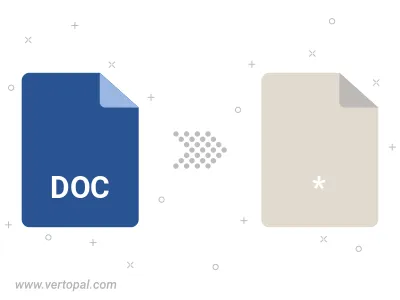
Bestätigen Sie die Installation von Vertopal CLI und führen Sie anschließend die Konvertierung von DOC (Word) dokument durch.